在现如今高度依赖手机交流的社交时代,消息的撤回功能成为许多人使用手机QQ的一个重要需求,无论是不小心发送了错误信息,还是想要保护个人隐私,撤回消息功能都能为我们提供便利和安全。如何在手机QQ上设置自定义撤回消息呢?本文将为大家详细介绍手机QQ的撤回消息设置方法,让我们一起来探索这一实用功能吧。
如何在手机QQ上设置自定义撤回消息
具体方法:
1.点击打开手机QQApp;
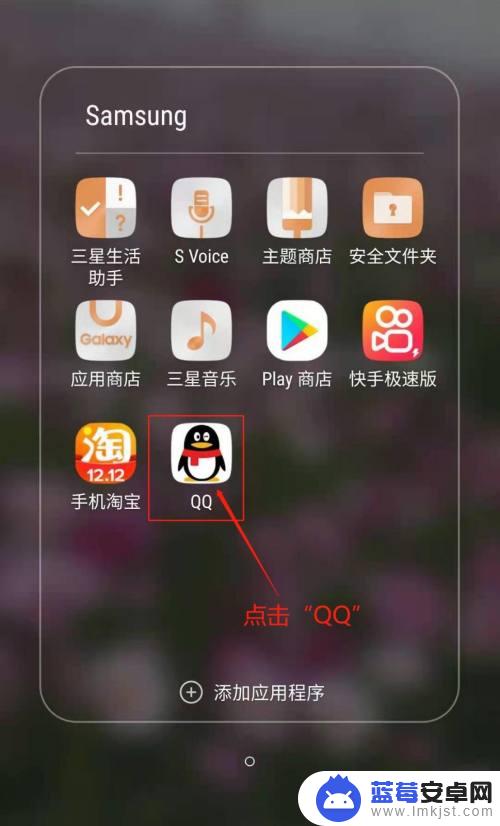
2.进入QQ消息界面,点击页面左上方“我的QQ头像”处;
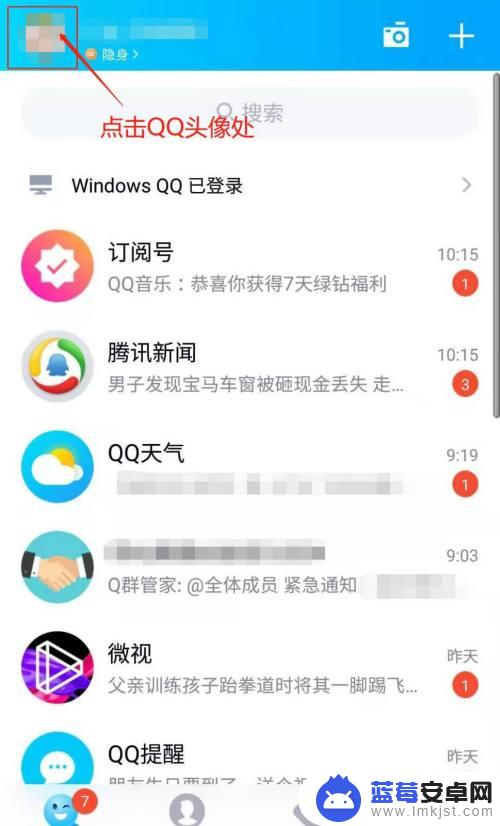
3.打开“我的个人账号”设置界面,点击下方的“设置”;
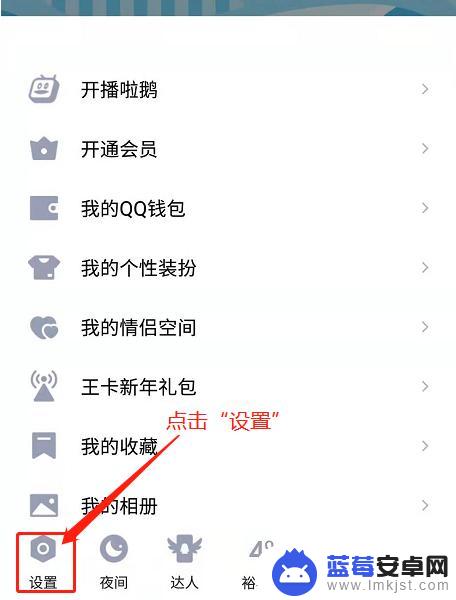
4.进入“设置”列表,点击列表中的“消息通知”选项;
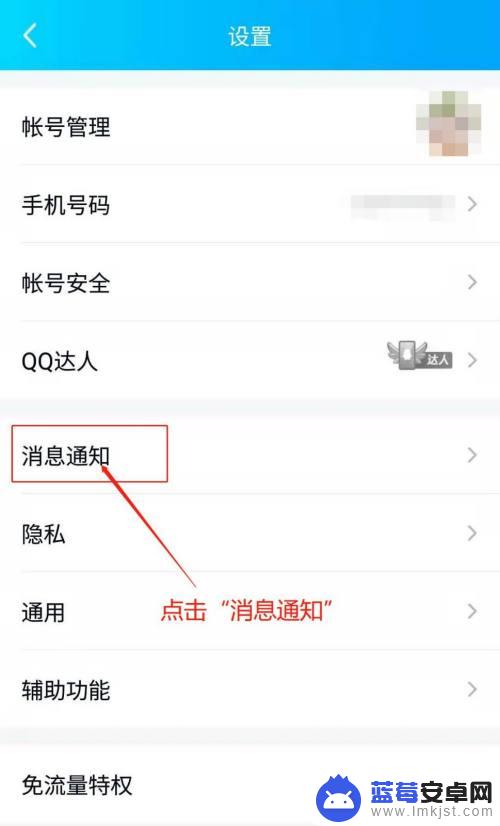
5.打开“消息通知设置”选项列表,滑动屏幕,点击列表中的“撤回消息设置”;
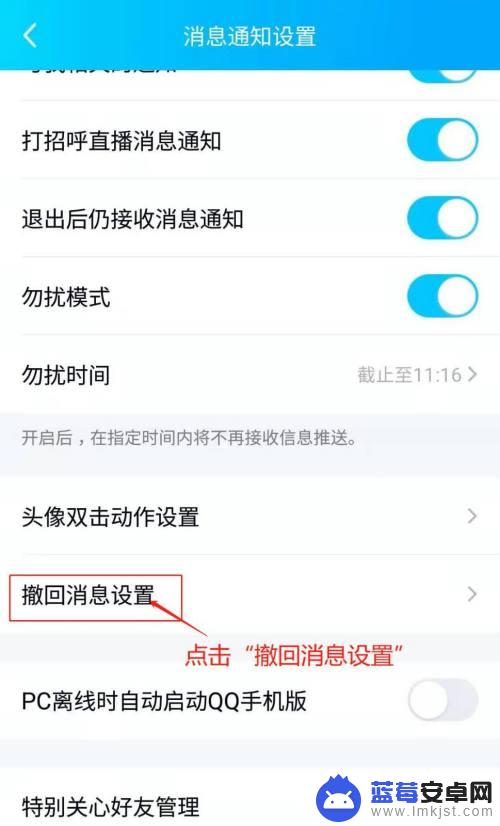
6.跳转至“自定义撤回消息”界面,有预览和选择撤回消息两个选项内容。选择下方的“撤回消息”内容之后,可以在上方预览框预览效果;默认撤回消息选择是“无”;
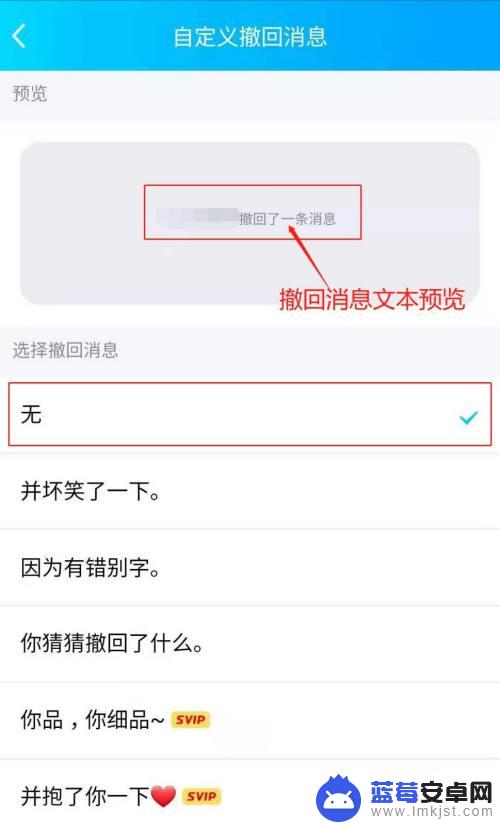
7.我们点击下方任一撤回消息内容,就会提示“设置成功”。然后在预览框就可以看到根据选择撤回消息选项弹出的撤回消息内容;
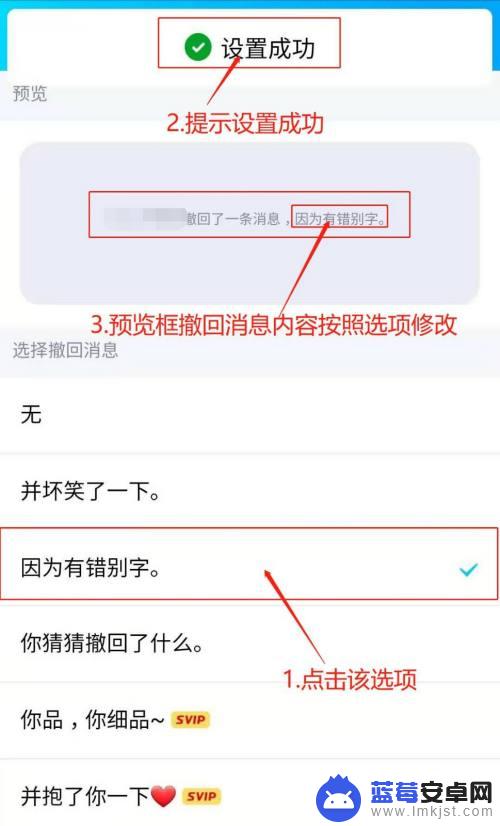
8.返回qq,选择任一好友聊天。然后撤回消息,撤回消息内容就成功按照设置的“选择撤回内容”显示了。
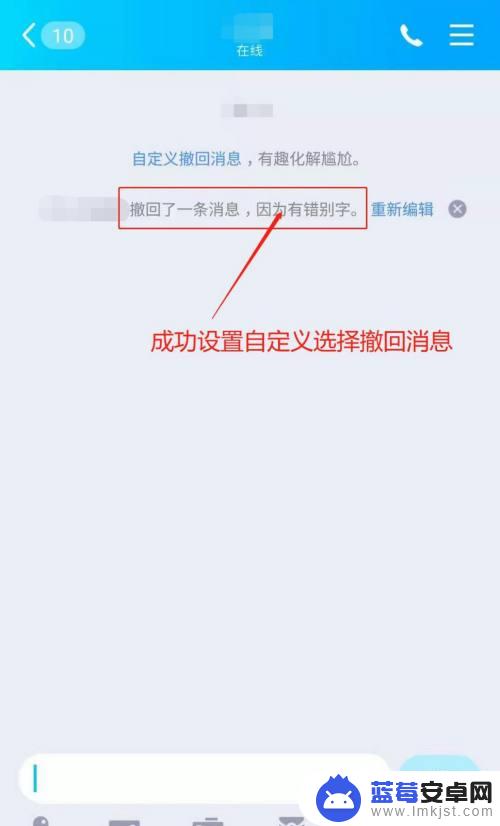
以上就是手机如何设置撤回消息提示的全部内容,如果你还不清楚,可以按照小编的方法进行操作,希望能够帮助到大家。












